マークに関する一般的な操作の詳細は、マークを扱う作業を参照してください。
[マーク]手順で以下のパラメータを設定できます:
•自動印刷コントロールマークを設定/削除
•自動マークの配置およびカラー、拡縮を定義
•折り用紙に関連付けて配置を制限する
注記:ジョブをロードし直す際、使用されるマークと自動マークセットが現在のリソースと比較され、必要に応じて更新できます。ジョブ内で変更された自動マークセットは(「*」で標識)、自動的に同期されません。
有効にすると、断裁マーク、折りマーク、背標、折り十字、折り用紙コーナー、折丁レイマーク、1up ID、1upカバーマーク、折丁番号が、製品部品に自動的に配置されます。
新規ジョブでは、選択したモードに対してプリファレンスで定義されている自動マークセットが使用されます。使用される設定は、[自動マークセット]欄に表示されます。ジョブでは、フォルダボタンでリソースから他の自動マークセットを選択するか、またはジョブごとに個々の設定を変更できます。使用される自動マークセットとリソースディレクトリが、上のフィールドに表示されます。[マークを選択]ダイアログでは、選択したモードに適する自動マークセットだけが表示されます。
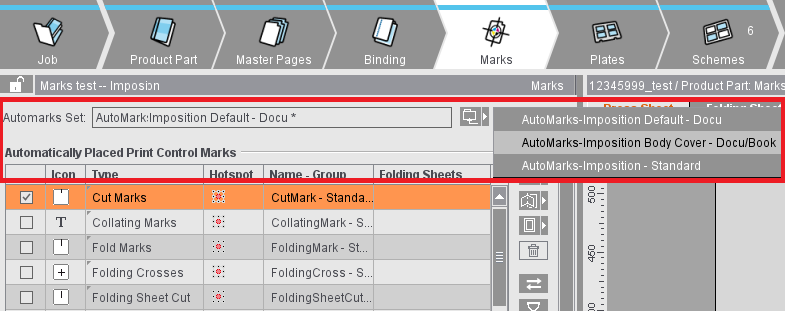
自動マークセットでの変更は、各ジョブだけに反映され、リソースには反映されません。リソースから変更された自動マークセットは、「*」で標識されます。ジョブ内部の設定をリソースと同期する際、ジョブ内での意図しない変更を防ぐため、変更された設定は反映されません。保存ボタンで、変更した設定をジョブからリソースに保存することもできます(新規セットとして、または既存のセットを上書き)。
自動マークセットはリソースおよびジョブの[マーク]手順で作成および編集でき、そこからリソースへの保存も可能です。リソースの自動マークセット作成エディタと、ジョブのエディタの機能はほとんど同じです。自動マークの使用方法に関する説明は、こちらの項を参照してください:自動マーク
テーブルによって、既定パラメータと印刷コントロール要素の設定が見やすくなりました:
•無効になっているマークを選択すると、そのパラメータがテーブルの下に表示されます(編集はできません)。
•マークを有効化して選択すると、テーブルの下でパラメータを変更できます:
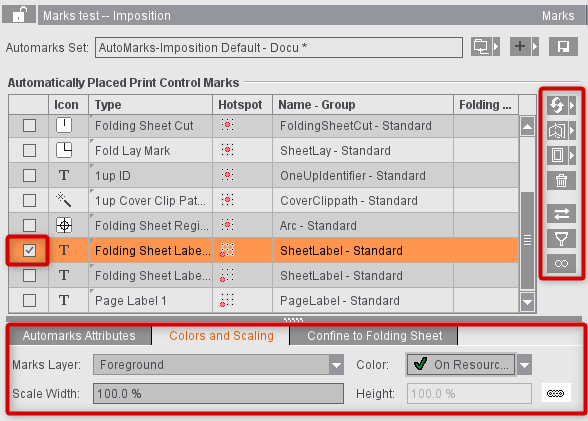
自動設定される断裁マークおよび折りマークは、マーク位置が基本的に明確であるため、最初は変更できません。グラフィックウィンドウで自動機能を明確にオフにしなければ、変更はできません。これに関しては自動断裁マークおよび折りマークの自動機能を参照してください。
他のすべてのタイプの自動配置マークは、グラフィックウィンドウで選択および変更できます。
マークの設定に関する詳細は、以下の項を参照してください:
|
|
||
注記:1アップIDは、付け合わせジョブまたはマルチシート最適化用の特殊なマークです。詳細は付け合わせジョブで用紙最適化を行うを参照してください。
断裁マークと折りマークを設定すると、プログラムは折り用紙/モンタージュブロック上のギャップが自動マークおよびページ裁ち落としにとって十分に大きいかどうかを常にチェックします。必要であれば、隣接ページにはみ出さないようにマークが削除され、裁ち落としが縮小されます。これは、表と裏の印刷に適用されます。
断裁マークと折りマークはこれ以降変更できなくなります。グラフィックウィンドでこれらの要素を選択すると赤いフレームで囲まれます。
特殊マスターページに対してカスタム裁ち落としが設定されている場合は、自動裁ち落とし調整は使用されません。特殊なケースとして、裁ち落としが隣接ページにはみ出す必要がある場合があります。カスタム裁ち落としを使用して特殊マスターページを作成すると、この操作を行うことができます([マスターページ]手順)。また、ページ/1アップインスペクタで[自動裁ち落とし調整]オプションをオフにすることもできます。
断裁マークはページに関連付けて設定され、[ページ/1アップインスペクタ]の[マーク]手順にリスト表示されます(ページ/1アップインスペクタも参照)。
折りマーク、折り十字、折り用紙断裁、折りレイマークおよび背標は、折り用紙に関係して設定され、[折り用紙インスペクタ]の[マーク]手順でリスト表示されます(折り用紙インスペクタ、マークも参照)。
自動配置される印刷コントロールマークは、折り用紙またはページごとに配置されます。ルールを使用して、ジョブ内の折り用紙ごとに異なる自動マーク設定を適用できます。表紙と中身に異なるマークとパラメータを適用したり、顧客ごとに異なるマーク設定を適用したりできます。
注記:現時点ではルールは、「面付け」モードの自動マーク設定に対してのみ作成できます。
詳細は自動マークを参照してください。
手動で設定されたマークは以下の規則に基づいて処理されます:
製品部品でレイアウト(ページサイズ、ギャップ、用紙サイズなど)を変更すると、すべての折り用紙と印刷用紙が再計算されます。この場合、手動で設定されたマークはすべて失われます。レイアウトは再計算されず、マークは他のタイプの変更(クリープのオン/オフ、ページ要素の位置など)と共に保存されます。
[マーク]手順では、自動配置されたマーク(上記参照)だけが選択可能です。[印刷用紙インスペクタ]、[折り用紙/モンタージュブロックインスペクタ]、および[ページ/1アップインスペクタ]で、手動マークを設定できます。
この自動マークは[モンタージュ]モードでのみ使用できます。デフォルトではマークは配置されません。
[面付け]モードでの折丁番号と同じく、モンタージュブロックの補足情報を提供するマークが必要とされます。
この自動マークは[モンタージュ]モードでのみ使用できます。デフォルトではマークは配置されません。
大裁ちマークは、モンタージュブロックの余白に配置されます。大裁ちマークが有効で、選択したモンタージュブロックに配置される場合は、間隔が余白の合計以上であるかもチェックされます。このチェックを行うことによって、ストップ機能を使って2つのモンタージュブロックを接合する際に、片方のモンタージュブロックの大裁ちマークがもう片方のモンタージュブロックの内容を切り取らないようにします。問題がある場合は、[間隔]のテキストボックスに三角形の警告マークが表示されます。テキストボックスのツールチップでもこの問題点が指摘されます。
CADモンタージュブロックで大裁ちマークを使用する場合、これが他のページにはみ出すことがあります(CADモンタージュブロックに輪郭性がない場合など)。しかし、モンタージュブロックの大裁ちには、大裁ちマークが必要です。
大裁ちマークを削除するか保持するかは、「他のページにはみ出す場合は削除」オプションで定義します。
大裁ちマークはアップに関連付けて配置されます。そのため、各アップの4つすべての角に配置されます。大裁ちマークを外側の角だけに配置し、内側のアップに大裁ちマークを含めない場合は、「外側のマークだけを配置」オプションを有効にします。
自動マークは、[面付け]および[モンタージュ]、[パッケージ]の各モードで使用できます。1upカバーマークによって、裁ち落としを含む1upサイズのクリップパスが作成されます。デフォルトではマークは配置されません。
[1upカバーマーク]のマークによって、自動的に、すべてのページ/1upに「CoverClippathマーク」が配置されます。そのため、[背景]に設定されているマークは、ページ/1up内容にはみ出したり、裁ち落としボックス(Bleed Box)の白い部分と重なったりすることはできません。
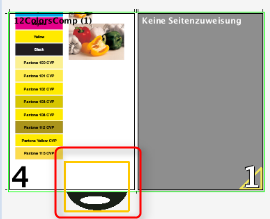
注記: 背景にインキピックアップマークが配置されているために、1upカバーマークによってフラッシュが発生する場合は、[自動マークの属性]タブで1upカバーマークの拡大または縮小を指定できます。